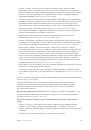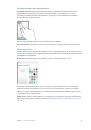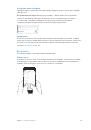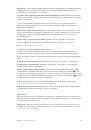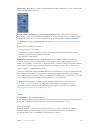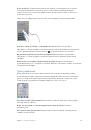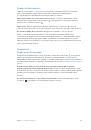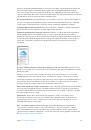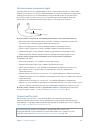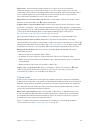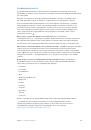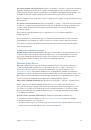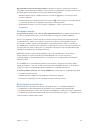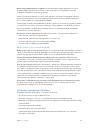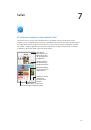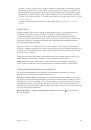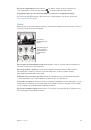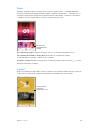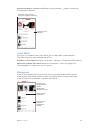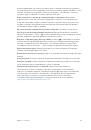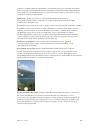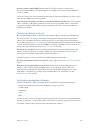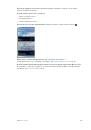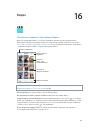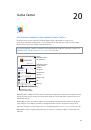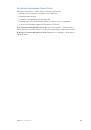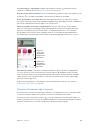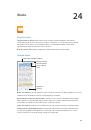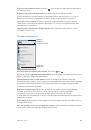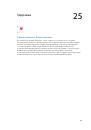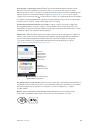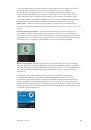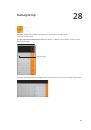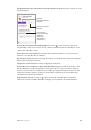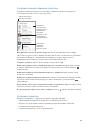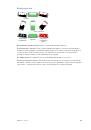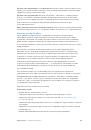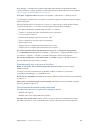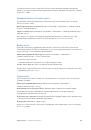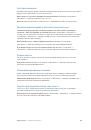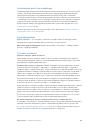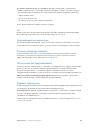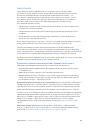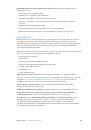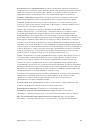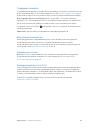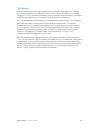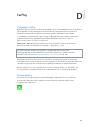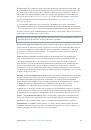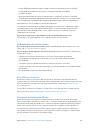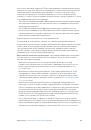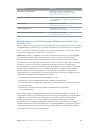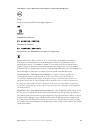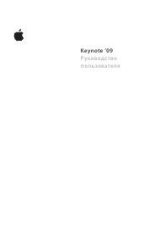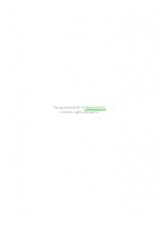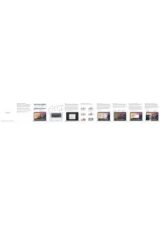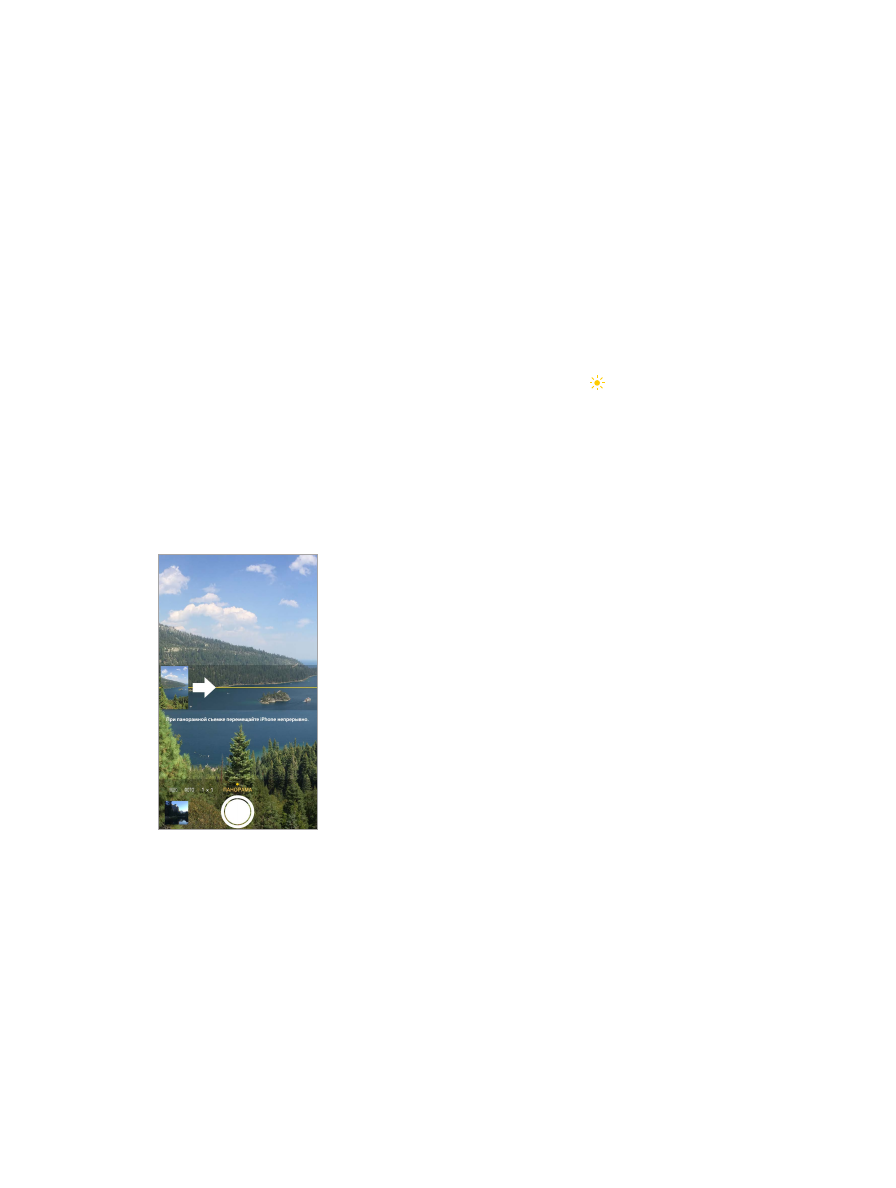
Глава 12
Камера
109
Ненадолго появится прямоугольная рамка, определяющая область настройки экспозиции.
При фотографировании людей включается функция распознавания лиц для выравнивания
экспозиции по нескольким лицам (не более десяти). Вокруг каждого распознанного лица
отображается прямоугольная рамка.
Примечание.
На iPhone 6 и iPhone 6 Plus прямоугольник автоматической
экспозиции может иногда не отображаться, но при этом фокусировка и экспозиция
настраиваются автоматически.
Экспозиция задается автоматически, но можно сделать это вручную для следующего снимка,
коснувшись объекта или области на экране. При работе с камерой iSight прикосновение
к экрану позволяет задать точку фокусировки и экспозицию, а функция распознавания
лиц временно отключается. Чтобы заблокировать фокус и экспозицию, коснитесь
экрана и удерживайте палец, пока не появится пульсирующий прямоугольник. Сделайте
столько снимков, сколько нужно. Когда Вы повторно коснетесь экрана, снова включатся
автоматические настройки и функция распознавания лиц.
Настройка экспозиции.
Коснитесь экрана для отображения значка рядом
с прямоугольником экспозиции. Затем переместите палец вверх или вниз, чтобы
отрегулировать экспозицию.
Панорамная фотография.
(Камера iSight) Выберите режим «Панорама», коснитесь
кнопки «Сделать снимок» и медленно проведите телефоном в сторону стрелки. Чтобы
сделать панорамный снимок в другую сторону, коснитесь стрелки. Для вертикального
панорамирования сначала поверните iPhone в горизонтальную ориентацию. Можно снимать
вертикальную панораму и в обратном направлении.
Съемка в режиме «Интервал».
(Камера iSight) Выберите режим «Интервал», установите
iPhone в подходящем месте и коснитесь кнопки «Съемка через Интервал», чтобы
запечатлеть закат, раскрытие цветка или другие события, которые занимают время. Снова
коснитесь кнопки «Съемка через Интервал», чтобы остановить съемку. Из отснятых через
некоторые интервалы снимков создается короткое видео, которое можно посмотреть
самому и показать друзьям.